文章详情页
Win10商店怎么切换地区?微软Win10商店切换地区的方法
浏览:44日期:2022-07-31 16:47:22
在使用电脑的过程中,不少网友都可能会遇到win10上网问题,比如想在微软商城购买自己喜欢的应用、软件、游戏等等。那么Win10商店怎么切换地区?微软win10商店切换地区方法是什么?下面跟着小编一起看看吧。
微软win10商店切换地区教程:
1、 进入【设置】》【时间和语言】》【区域和语言】,可通过国家和地区的下拉菜单进行设置。
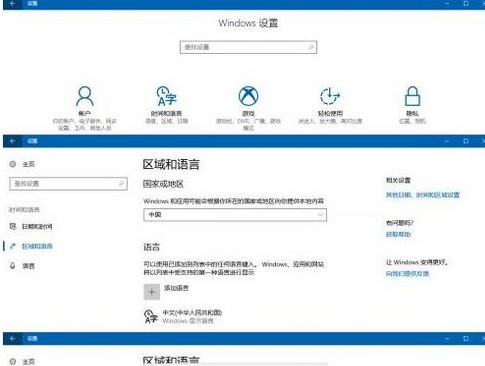
2、选择后,如果此时应用商店已是开启状态,界面会自动刷新(或有弹窗提醒您进行刷新。)
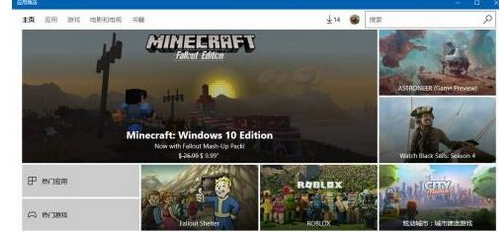
成功切换为美国地区的Win10应用商店。
相关文章:
1. Freebsd+IPFW结合使用防小规模DDOS攻击的配置方法2. UOS应用商店不能用怎么办? uos系统应用商店不能使用的解决办法3. XP系统注册表如何快速还原到上次成功启动时的状态4. Unix vmstat 命令详解宝典5. Mac电脑Steam社区打不开怎么办?Mac无法打开Steam社区的解决方法6. FreeBSD FreeNAS安装图解教程7. Win11 Build预览版25276怎么启用新版文件管理器?8. centos7怎么关闭ipv6仅使用ipv4?9. Windows Modules Installer Worker是什么进程?硬盘占用100%的原因分析10. CentOS7开启 BBR为VPS加速详解
排行榜

 网公网安备
网公网安备